10 parasta pikanäppäintä Windows 10:ssä ja niiden käyttö

Tutustu Windows 10:n 10 suosituimpaan pikanäppäimeen ja siihen, miten voit hyödyntää niitä tehokkaasti töissä, koulussa ja muissa asioissa.
Amazon omistaa suositun Twitch-sivuston digitaalisten videoiden suoratoistoon. Se on edelleen suosituin suoratoistoalusta, jolla pelaajat voivat suoratoistaa videopeliesityksiään. Ajan mittaan se on myös laajentunut muille alueille, kuten musiikkiesitykseen, keskusteluohjelmiin ja niin edelleen. Twitch-käyttäjien striimaajat kohtaavat kuitenkin Twitchin mustan näytön suoratoiston aikana.
Twitch Black Screen on toistuva ongelma, jota he kohtaavat Twitchissä. Sen kohtaavat erityisesti ne, jotka käyttävät Twitchiä Google Chromessa. Tämä artikkeli käsittelee Twitch Black Screenin käsittelemistä Chromessa, työpöytä- ja sovellusvirheitä.
Sisällys
Mikä aiheuttaa mustan näytön?
On monia syitä, miksi Twitchissä voi olla musta näyttö.
1. DNS-palvelimen ongelman vuoksi ohjelma ei ehkä pysty täyttämään pyyntöä.
2. Selaimessa saattaa olla ongelmia, kuten ei-toivottu välimuisti ja selaustiedot, tai päivitys saattaa olla tarpeen.
3. Laitteistokiihdytysominaisuus saattaa häiritä sovellusta.
4. Verkkokokoonpanoissa saattaa olla virhe.
5. Javascript voi olla estetty tai poistettu käytöstä.
6. Palvelinvirhe, jota käyttäjä ei valitettavasti voi ratkaista helposti.
Kuinka korjata Twitch Black Screen helposti ja nopeasti
Seuraavassa on joitain tehokkaimmista ja yleisimmistä tavoista ratkaista Twitch Black Screen -virhe.
Ratkaisu 1: Googlen DNS:n asettaminen
Verkkosivustot ja ohjelmat käyttävät Domain Name Systemiä (DNS) kommunikoimaan tietokoneiden kanssa. Jos jokin sovellus, kuten Twitch, ei toimi Internet-palveluntarjoajan antaman DNS-oletusosoitteen mukaisesti, Googlen DNS-palvelimen asettaminen voi auttaa.
Vaihe 1: Paina Windows + R avataksesi suoritusvalintaikkunan, kirjoita "ohjauspaneeli" ja napsauta Enter.
Vaihe 2: Valitse Ohjauspaneelista "Verkko ja Internet" .
Vaihe 3: Valitse "Verkko- ja jakamiskeskus" .
Vaihe 4: Napsauta verkon nimeä Yhteydet - luokassa.
Vaihe 5: Napsauta näkyviin tulevassa pienessä ikkunassa "Ominaisuudet" .
Vaihe 6: Merkitse seuraavassa pienessä näkyviin tulevassa ikkunassa luettelo verkkoyhteyskohteista. Niistä seuraavan kahden ominaisuuksia on muutettava – Internet Protocol Version 4 (TCP/IPv4) ja Internet Protocol Version 6 (TCP/IPv6).
Vaihe 7: Napsauta ensin Internet Protocol Version 4 (TCP/IPv4). Valitse seuraavassa ikkunassa "Käytä seuraavia DNS-palvelinosoitteita". Kirjoita sitten alla oleviin valintaikkunoihin seuraavat DNS-palvelinosoitteet:
Ensisijainen DNS-palvelin: 8.8.8.8
Vaihtoehtoinen DNS-palvelin: 8.8.4.4
Napsauta sitten OK.
Vaihe 8: Napsauta vastaavasti Internet Protocol Version 6 (TCP/IPv6) . Valitse "Käytä seuraavia DNS-palvelinosoitteita ". Kirjoita sitten seuraavat DNS-palvelinosoitteet:
Ensisijainen NS-palvelin - 2001:4860:4860:0000:0000:0000:0000:8888
Vaihtoehtoinen DNS-palvelin - 2001:4860:4860:0000:0000:0000:0000:8844
Napsauta OK .
Vaihe 9: Käynnistä tietokone uudelleen ja tarkista, onko ongelma ratkaistu.
Ratkaisu 2: Palauta verkkoasetukset
Koska virheellinen verkkokokoonpano voi olla syy ongelmaan, asetusten nollaus voi auttaa. Tätä varten IP-osoite on uusittava. Tämä voidaan tehdä seuraavalla tavalla:
Vaihe 1: Paina Windows + R avataksesi Suorita-valintaikkunan, kirjoita siihen "komentokehote" tai "cmd" ja paina Enter .
Vaihe 2: Kirjoita Komentorivi - ikkunaan seuraavat komennot yksitellen ja paina Enter jokaisen jälkeen suorittaaksesi ne:
ipconfig /release
ipconfig /renew
Vaihe 3: Kun olet suorittanut komentoja, kirjoita ja suorita "Exit" poistuaksesi komentokehotteesta ja käynnistä sitten tietokone uudelleen tarkistaaksesi, että ongelma on korjattu.
Ratkaisu 3: Laitteistokiihdytyksen poistaminen käytöstä
Toinen tapa korjata mustan näytön nykimisen ongelma Google Chromessa on poistaa laitteistokiihdytys käytöstä. Tämä voidaan tehdä seuraavalla tavalla:
Vaihe 1: Siirry Google Chrome -valikkoon oikeassa yläkulmassa ja napsauta " Asetukset ".
Vaihe 2: Valitse Asetukset-välilehdeltä "Lisäasetukset" .
Vaihe 3: Valitse " Järjestelmä ".
Vaihe 4: Etsi Järjestelmä-sivulta Hardware Acceleration -vaihtoehto ja poista se käytöstä.
Järjestelmä-sivulle pääsee myös suoraan kirjoittamalla osoitepalkkiin "chrome://settings/system" ja painamalla Enter .
Vaihe 5: Käynnistä Google Chrome -selain uudelleen.
Ratkaisu 4: Tarkista reititin ja selain
Jos kohtaat ongelman yllä olevien tekniikoiden kokeilemisen jälkeenkin, sinun tulee käyttää muita tekijöitä – reititintä ja selain. Tarkista ensin, onko reitittimessä palomuuri- tai Javascript-estoja , koska ne voivat aiheuttaa ongelman. Toinen tapa on yrittää käyttää yksityisiä verkkoja, jos olet käyttänyt julkista verkkoa.
Seuraava vaihtoehto on tarkistaa selain. Seuraavassa on joitain toimenpiteitä, joita voit tehdä selaimen suhteen virheen ratkaisemiseksi:
Vaihe 1: Päivitä selaimesi. Jokainen uusi selaimen versio korjaa aiempien virheet. Päivittäminen uusimpaan versioon saattaa siis korjata Twitchin mustan näytön ongelman. Siirry selaimen Tietoja-osioon ja tarkista saatavilla olevat päivitykset.
Vaihe 2: Palauta selain. Google Chromen tapauksessa toimi seuraavasti: Siirry selainsivun yläreunassa olevaan valikkoon ja valitse Asetukset → Lisäasetukset → Nollaa ja puhdista → Palauta asetukset alkuperäisiin oletusarvoihinsa. Vahvista sitten toiminto napsauttamalla "Palauta asetukset".
Vaihe 3: Asenna selain uudelleen. Voit tehdä sen siirtymällä tietokoneen Ohjauspaneeliin ja valitsemalla " Poista ohjelma ". Voit myös siirtyä Asetuksiin painamalla Windows-näppäintä + I ja valitsemalla sitten " Sovellukset ". Joka tapauksessa valitse selain luettelosta ja napsauta Poista-painiketta. Sitten sinun on poistettava myös muut ei-toivotut tiedostot, tiedot ja selaushistoria. Asenna lopuksi selaimen uusin versio sen verkkosivustolta.
Vaihtaminen toiseen selaimeen voi auttaa.
Muut ratkaisut
1. Ota Flash Player ja Javascript käyttöön.
2. Poista selaustiedot, välimuisti ja evästeet.
3. Ota TLS käyttöön.
4. Lopeta välityspalvelinten tai VPN:n käyttö.
5. Poista lisäosat ja laajennukset.
6. Käytä vaihtoehtoja, kuten beta.twitch.tv tai Multitwitch.
Lue seuraavaksi:
Tutustu Windows 10:n 10 suosituimpaan pikanäppäimeen ja siihen, miten voit hyödyntää niitä tehokkaasti töissä, koulussa ja muissa asioissa.
Opas BitLockerin käyttöön, Windows 10:n tehokkaaseen salausominaisuuteen. Ota BitLocker käyttöön ja suojaa tiedostosi helposti.
Opas Microsoft Edge -selaushistorian tarkastelemiseen ja poistamiseen Windows 10:ssä. Saat hyödyllisiä vinkkejä ja ohjeita.
Katso, kuinka voit pitää salasanasi Microsoft Edgessä hallinnassa ja estää selainta tallentamasta tulevia salasanoja.
Kuinka eristää tekstin muotoilua Discordissa? Tässä on opas, joka kertoo, kuinka Discord-teksti värjätään, lihavoidaan, kursivoitu ja yliviivataan.
Tässä viestissä käsittelemme yksityiskohtaisen oppaan, joka auttaa sinua selvittämään "Mikä tietokone minulla on?" ja niiden tärkeimmät tekniset tiedot sekä mallin nimen.
Palauta viimeinen istunto helposti Microsoft Edgessä, Google Chromessa, Mozilla Firefoxissa ja Internet Explorerissa. Tämä temppu on kätevä, kun suljet vahingossa minkä tahansa välilehden selaimessa.
Jos haluat saada Boogie Down Emoten Fortnitessa ilmaiseksi, sinun on otettava käyttöön ylimääräinen suojakerros, eli 2F-todennus. Lue tämä saadaksesi tietää, miten se tehdään!
Windows 10 tarjoaa useita mukautusvaihtoehtoja hiirelle, joten voit joustaa, miten kohdistin toimii. Tässä oppaassa opastamme sinut läpi käytettävissä olevat asetukset ja niiden vaikutuksen.
Saatko "Toiminto estetty Instagramissa" -virheen? Katso tämä vaihe vaiheelta opas poistaaksesi tämän toiminnon, joka on estetty Instagramissa muutamalla yksinkertaisella temppulla!







